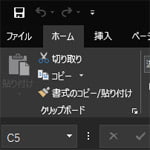
Office 系ソフト(Word, Excel)をダークテーマにして黒くする方法を解説します。
ダークテーマとは?
ダークテーマとはダークモードとも呼ばれ、画面全体を黒ベースで表示するモードです。
白い画面よりも発光が抑えられ、目への負担が軽減され長時間の作業でも目が疲れにくくなります。
また、発光が抑えられる事から消費電力の削減にも繋がります。
WordやExcelをダークテーマにする
ダークテーマを適用する方法は2つあります。
- オプションから
- アカウント設定から
オプションから変更

まずは画面左上のファイルメニューを開きます。

画面下部のオプションを選択しましょう。
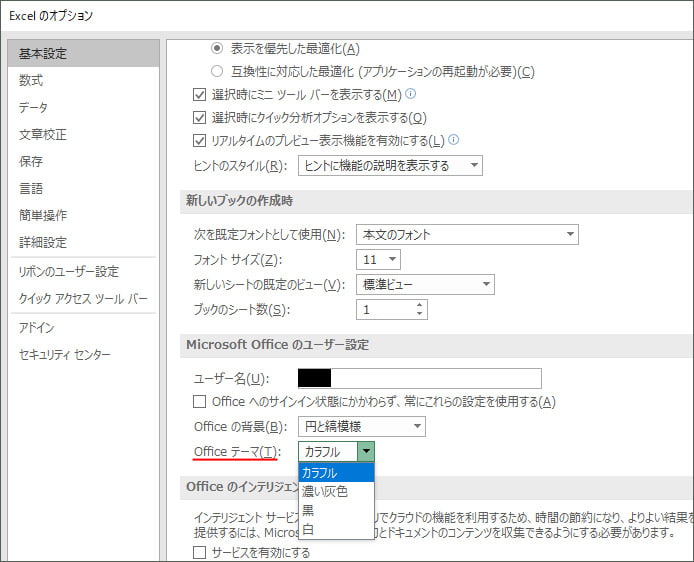
基本設定で下の方へスクロールし、 Office テーマのドロップダウンメニューよりテーマを設定します。
- カラフル:標準のテーマ
- 濃い灰色:グレー基調のテーマ
- 黒:ダークテーマ(Office2019、Office365)
- 白:Office2010以前の白基調のテーマ
完全なダークテーマは Office2019 以降と Office365 のみです。テーマを変更したら画面右下の OK ボタンを押します。
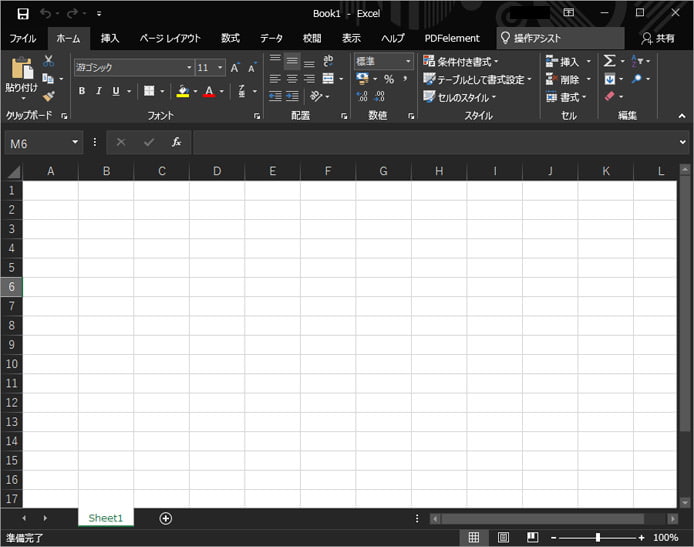
Excel2019 にダークテーマを採用するとこうなります。

Word2019 をダークテーマにするとこうなります。
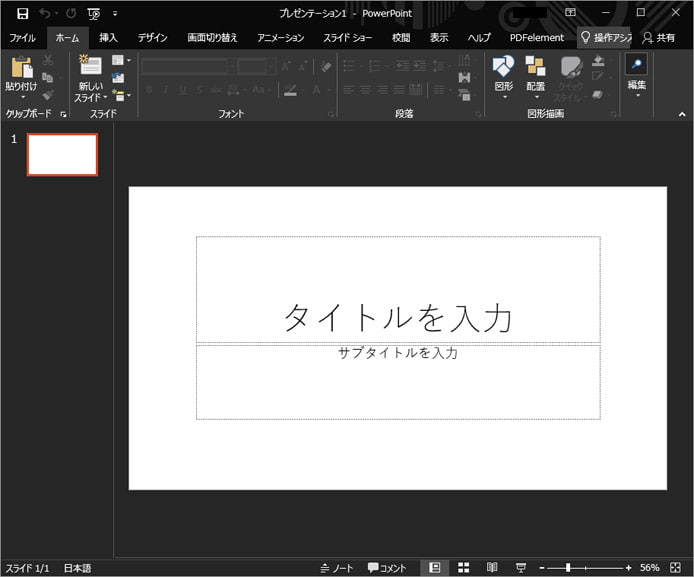
Power Point2019はこんな感じです。
アカウント設定から変更
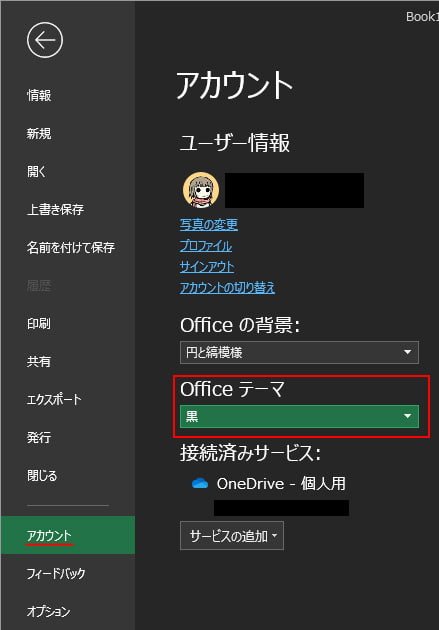
ファイルメニューのアカウントからも Office テーマの設定ができます。
Excelのセルも黒くしたい
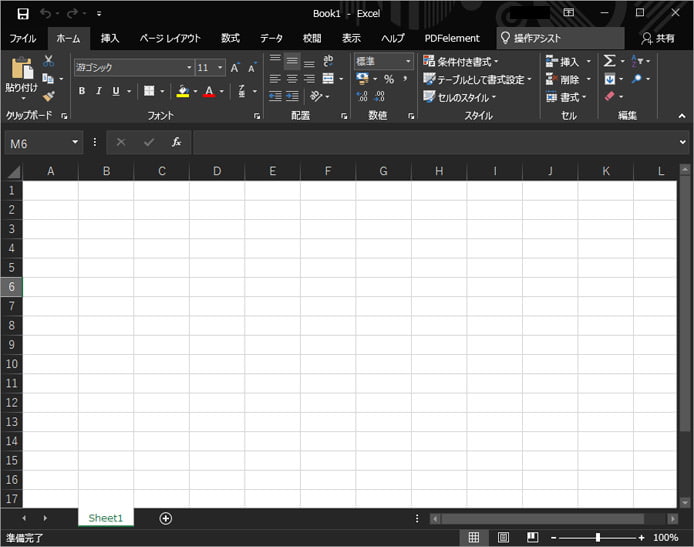
Excel にダークテーマを適用してもセル部分は白いままです。
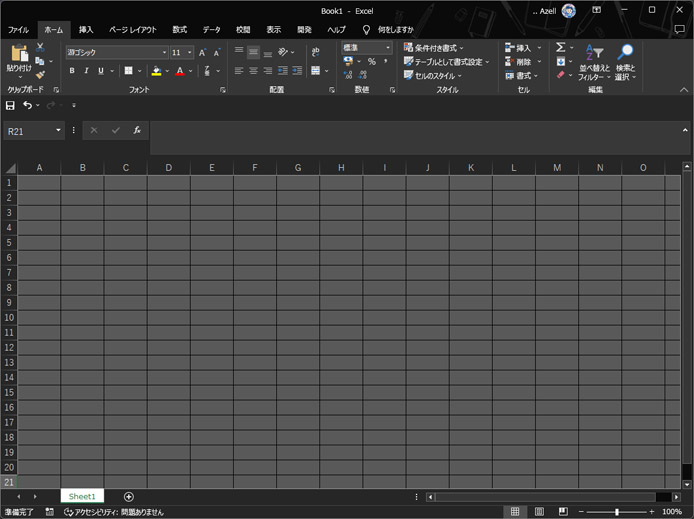
セル全体を塗りつぶせばセル部分も無理やりダークテーマ化する事ができますが、印刷した場合も黒くなってしまうのであまりおすすめはできません。
それでも良いというのであれば、その方法を紹介します。
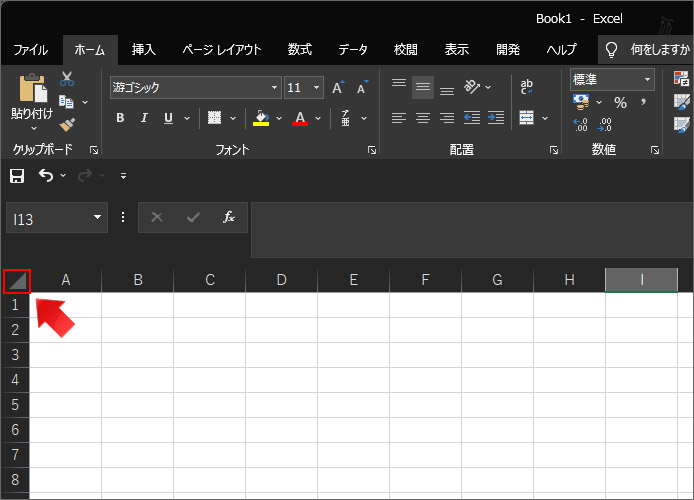
赤枠部の角をクリックして、セル全体を選択します。
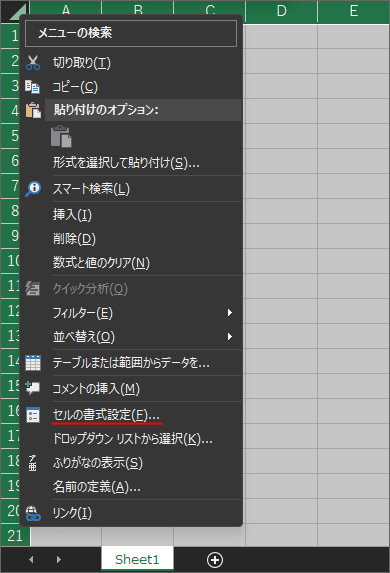
メニューの中から「セルの書式設定」を選択します。
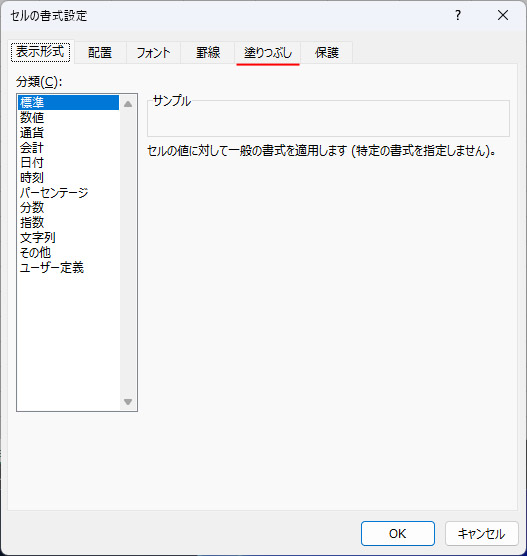
塗りつぶしタブを開きます。
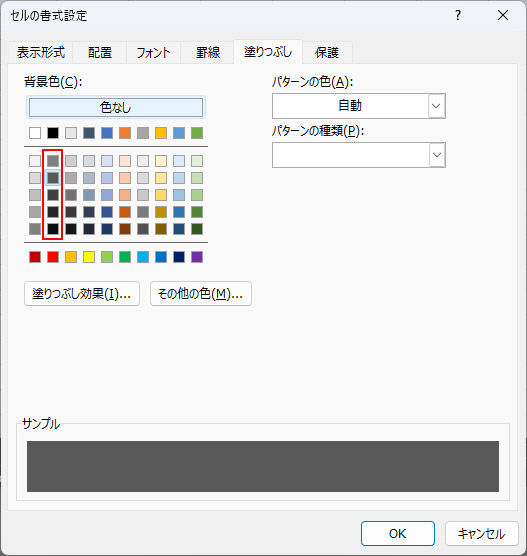
背景色から暗めの色を選択します。
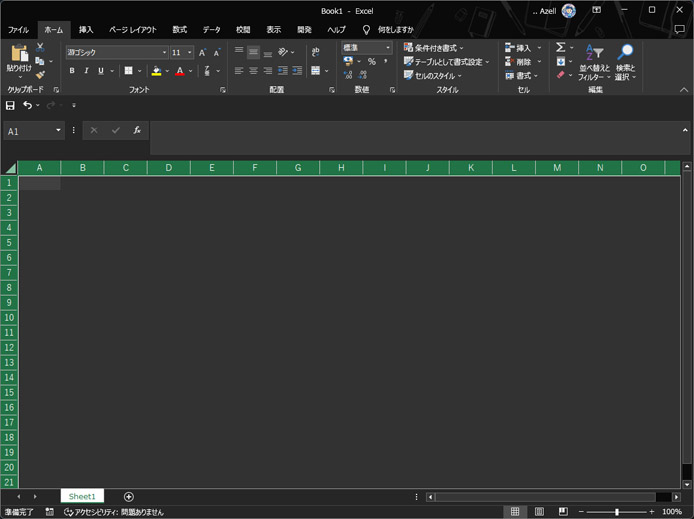
背景色は暗くなりましたが、これではセルの線が見えません。
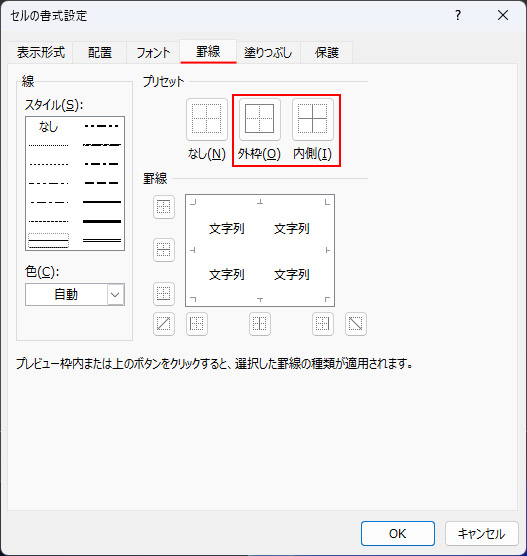
もう一度セルの書式設定を開き、罫線タブを開きます。
プリセットで、外側と内側ボタンを押します。

フォントタブを開いて、フォントの色は白にしておきましょう。黒い文字では見にくい為です。
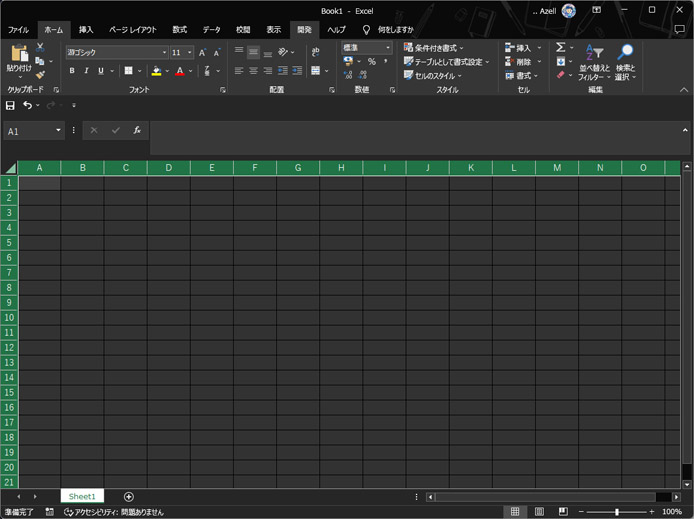
これでセル部分も疑似タークテーマになりました。
Wordのページ部分も黒くしたい

Word のページ部分が白い場合、ページ部分も黒くする事ができます。Excel とは違い、無理やりではありません。
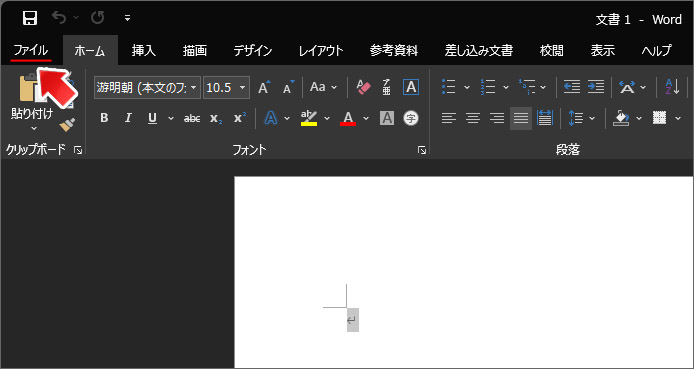
ファイルメニューを開きます。
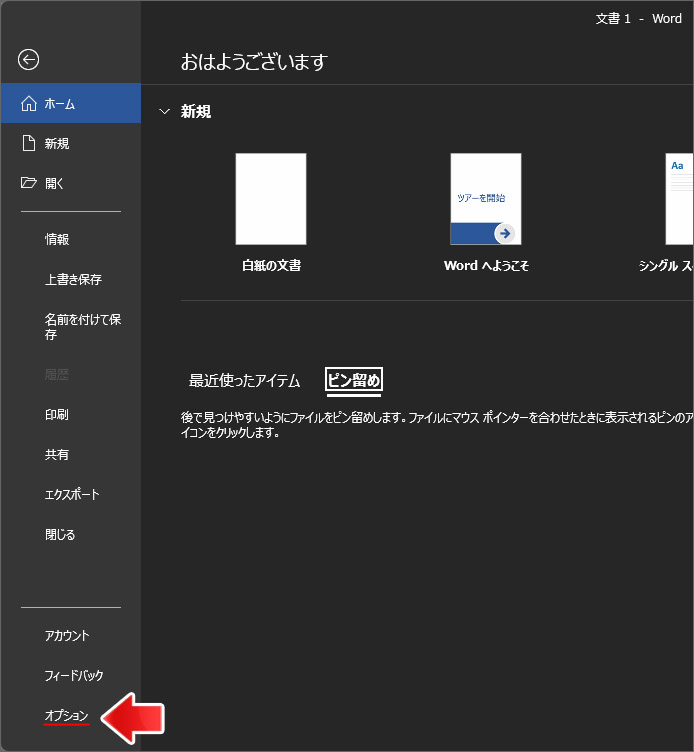
オプションを開きます。
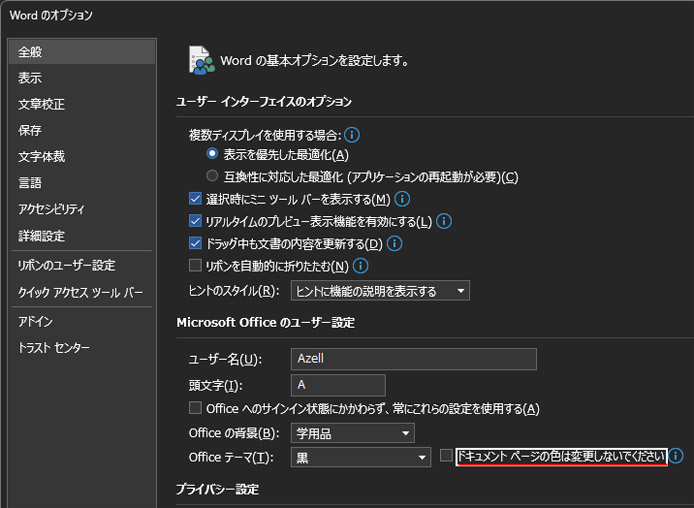
全般設定の Office テーマで「ドキュメントページの色は変更しないでください」のチェックボックスをオフにして OK ボタンを押します。
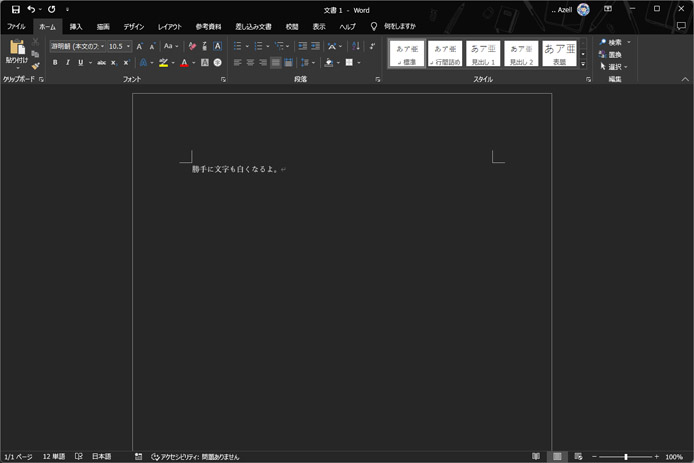
するとページ部分も黒くなり、文字色が白になります。
